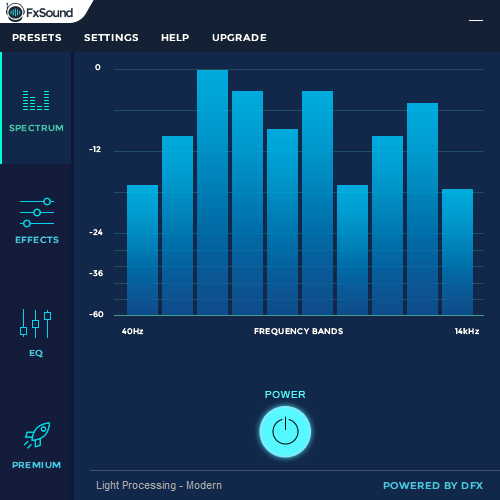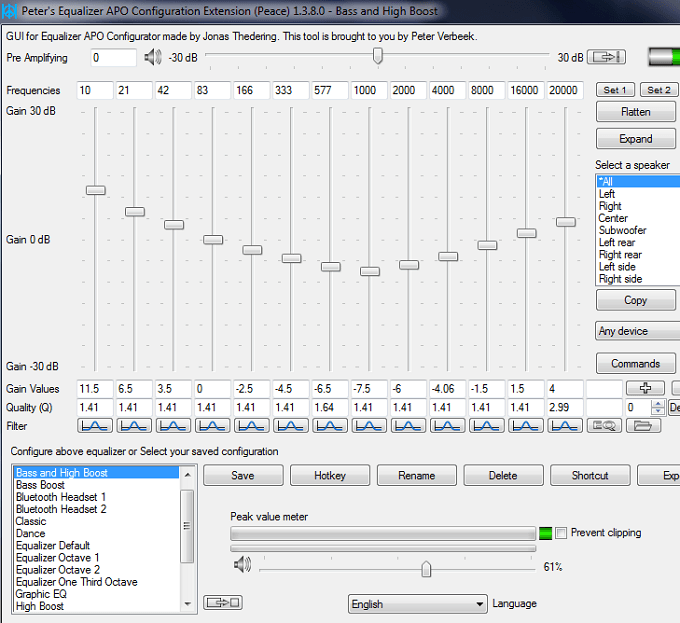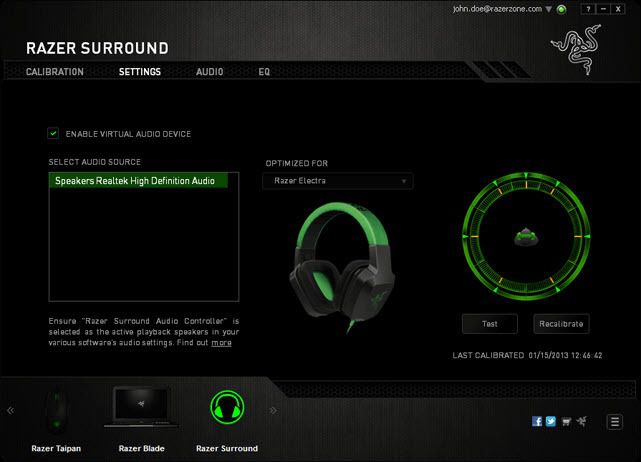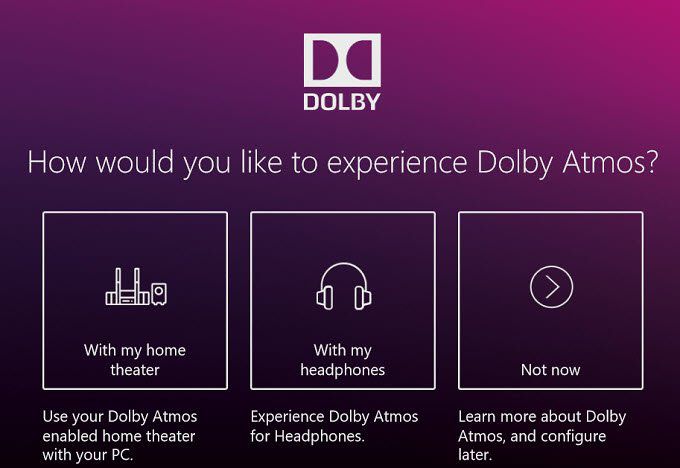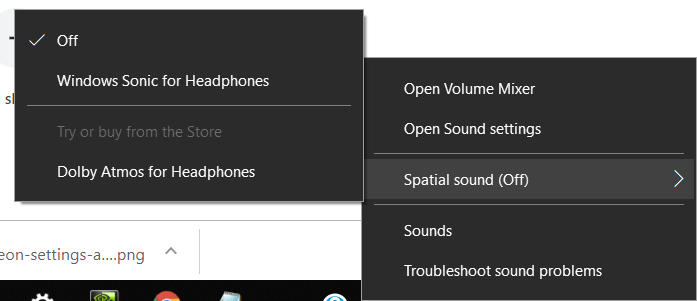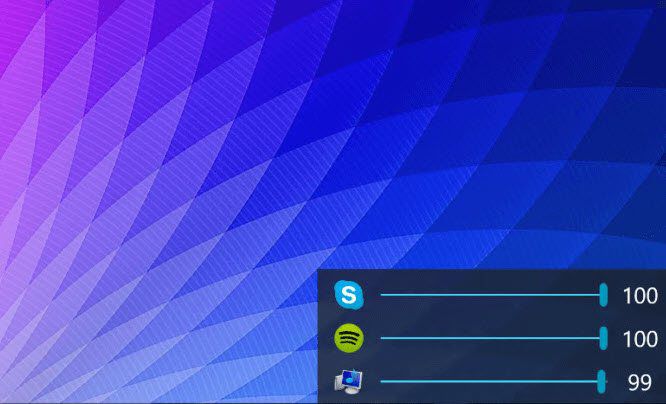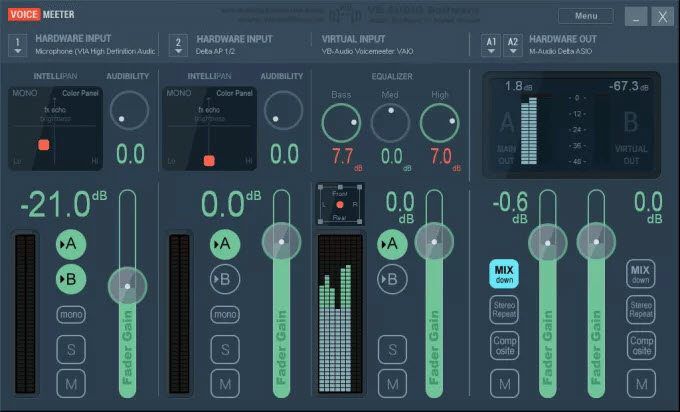Существует множество приложений для Windows 10, которые можно использовать для улучшения звука, и в этой статье мы хотим выделить некоторые из лучших.
Мы рассмотрим некоторые из лучших эквалайзеров, лучшее программное обеспечение для виртуального объемного звука и некоторые альтернативы микшеру Windows 10 по умолчанию.
Также обязательно ознакомьтесь с нашей сопутствующей статьей на сайте лучшие способы улучшить качество отображения в Windows 10.
Лучшие эквалайзеры для Windows 10
С помощью эквалайзера вы можете изменить звуковой профиль вашего аудио. Эквалайзеры часто используются при прослушивании музыки или фильмов, чтобы усилить басы или ограничить другие аспекты.
С помощью этих приложений эквалайзера вы можете выбирать настройки, подходящие для определенных музыкальных жанров, или создавать свои собственные настройки эквалайзера. Ниже мы выбрали два отличных эквалайзера для Windows 10.
Усилитель FxSound – 49,99 долл. США
FxSound Enhancer утверждает, на их сайте , что они могут улучшить качество звука вашей музыки. Я бы сказал, что, хотя FxSound Enhancer не сделает так, чтобы наушники стоимостью 20 долларов звучали так же, как наушники стоимостью 200 долларов, они могут использовать предустановки эквалайзера для улучшения качества прослушивания во многих случаях использования.
Во-первых, я хотел объяснить, что FxSound Enhancer работает плавно и согласованно во всей ОС Windows 10. По какой-то причине с этим сталкиваются многие эквалайзеры, поэтому это отличная отправная точка.
По сути, когда вы включаете FxSound Enhancer, к вашему звуку добавляется автоматическая настройка эквалайзера, которая в большинстве случаев улучшит качество прослушивания, если вы используете более дешевое аудиооборудование.
Это отличная альтернатива тому, чтобы раскошелиться на хорошие наушники и подходящий ЦАП за 200–500 долларов. Предустановок эквалайзера множество, что отлично подходит, если вы хотите получить наилучшие впечатления от прослушивания музыки определенного жанра. Вы также можете создавать свои собственные пресеты.
FxSound Enhancer также использует интересную технику «живой декомпрессии», чтобы добавить больше ясности к звуку, который вы слушаете. Если вы слушаете музыку на YouTube или на платформах потокового вещания со сжатием, это имеет большое значение.
Однако я бы сказал, что экстремальное качество Spotify или подписка на потоковую передачу Hi-Fi от Tidal были бы лучшей альтернативой.
FxSound Pro не является бесплатным, и в этом его отличие от нашего следующего предложения ниже. Пожизненная подписка стоит 49,99 долларов США, но вы можете получить 7-дневную бесплатную пробную версию, чтобы опробовать ее..
Эквалайзер APO с интерфейсом Peace – бесплатно
Если вам нужно удобство, приятный интерфейс и простая настройка, я бы все равно предложил FxSound Enhancer, описанный выше. Если вы не против немного испачкать свои технические руки, лучшим вариантом будет Equalizer APO: он бесплатный и имеет открытый исходный код.
Настройка занимает некоторое время, и вам необходимо внимательно прочитать файлы поддержки. Вам необходимо установить Equalizer APO, а затем загрузить интерфейс Peace. В сочетании с ними вы получаете мощное программное обеспечение для управления звуком и многофункциональный интерфейс.
Благодаря интерфейсу Peace вы получаете полный контроль над созданием собственных пресетов. Также на ваш выбор уже есть несколько отличных пресетов. Удовольствие от прослушивания превосходное, и как только вы разберетесь во всем, в Windows 10 все пойдет гладко.
Вы можете найти Эквалайзер APO здесь и Графический интерфейс мира здесь .
Лучшее программное обеспечение для объемного звука для Windows 10
С помощью программного обеспечения для объемного звучания вы можете превратить обычные стереонаушники в совершенно новые ощущения.
Хороший виртуальный объемный звук имитирует реальный объемный звук. Это означает, что вы сможете слышать шумы в видеоиграх в том же направлении, откуда они исходят, или получить более захватывающий опыт просмотра фильмов.
Ниже представлены три отличных варианта программного обеспечения для объемного звука для Windows 10.
Razer Surround – бесплатно или 19,99 долларов США
Razer Surround — это программное обеспечение для объемного звука 7.1, предназначенное для создания виртуального объемного звука для любой пары наушников или наушников. Базовое программное обеспечение бесплатное, но вы можете получить профессиональную версию за единовременный платеж в размере 19,99 долларов США.
От команды Razer сразу становится ясно, что предлагаемый объемный звук создан специально для игр. Так что опыт игры в видеоиграх ожидаемо очень хороший. Играть в такие игры, как Battlefield 5 или новый режим Blackout в Black Ops 4, — настоящее удовольствие.
Обе игры имеют отличный звук, но программное обеспечение 7.1 Razer Surround выводит его на новый уровень. В играх, где объемный звук полезен для определения движений других игроков, Razer Surround тоже отлично справляется.
Использовать Razer Surround также очень просто, и, к счастью, если вы хотите отключить виртуальный звук, вам нужно совсем немного – всего лишь одно нажатие кнопки. На мой взгляд, Razer Surround — абсолютно лучший вариант для геймеров..
Dolby Atmos – 14,99 долл. США
Доступ к Dolby Atmos можно получить, загрузив приложение Dolby Access из Microsoft Store. Чтобы получить доступ к Dolby Atmos, вам также придется потратить 14,99 доллара США после установки приложения Access.
Пользоваться приложением Access кажется немного неуклюжим и более утомительным, чем то, что может предложить Razer. В конечном счете, объемный звук приличный, но, похоже, он сильно зависит от ваших наушников.
Если у вас есть хорошие наушники, особенно наушники с открытой посадкой, объемный звук Dolby Atmos может работать на удивление хорошо. Он отлично подходит для создания пространственного погружения в фильмах и видео, но его можно использовать как неудачно, так и неудачно в зависимости от того, как был создан звук для того, что вы смотрите.
Очевидно, что если у вас есть акустическая система объемного звучания, Dolby Atmos, несомненно, будет лучшим вариантом. Dolby Atmos — лучший вариант, когда дело касается настоящего объемного звука.
В конечном счете, Dolby Atmos — полезное приложение, особенно если у вас есть настоящий объемный звук. Если вы используете наушники, это своего рода авантюра, когда речь идет о том, имеет ли это значение или нет, в зависимости от того, для чего вы их используете.
Windows Sonic для наушников – бесплатно
В Windows 10 уже есть виртуальный объемный звук, но, скорее всего, вы об этом даже не знали. Microsoft незаметно добавила Windows Sonic for Headphones в Creators Update и поместила ее на панель задач.
Чтобы активировать пространственный звук Windows, щелкните правой кнопкой мыши значок микшер громкости на панели задач, затем выберите Пространственный звук (выкл.). После этого у вас будет возможность выбрать
Strong>Windows Sonic для наушников.
По моему опыту, Windows Sonic для наушников не уступает Dolby Atmos. На самом деле мне было сложно различить разницу.
Если вы ищете бесплатный виртуальный объемный звук, лучшим вариантом может оказаться собственное предложение Windows. Однако для настоящей акустической системы объемного звучания Atmos может быть лучше.
Лучшая альтернатива аудиомикшеру для Windows 10
Стандартный аудиомикшер Windows 10 весьма ограничен, поэтому мы решили включить две альтернативы, которые позволят вам более точно контролировать уровни громкости каждого приложения. Вы также можете использовать два приведенных ниже совета, чтобы одновременно управлять звуком двух устройств и выбирать, какие приложения будут использовать какое аудиоустройство.
EarTrumpet – бесплатно
EarTrumpet считается одним из лучших приложений для управления звуком в Windows 10. Вместо добавления громоздкого нового интерфейса, EarTrumpet по сути расширяет существующий пользовательский интерфейс аудиомикшера Windows 10.
С помощью EarTrumpet вы можете контролировать индивидуальную громкость каждой открытой программы и быстро переключать устройства воспроизведения. Вы также можете настроить аудиоустройства по умолчанию для определенных программ.
Что мне больше всего нравится в EarTrumpet, так это то, что он прекрасно интегрируется в Windows 10 — он больше похож на официальное обновление аудиомикшера, чем на отдельное приложение. Что хорошо в EarTrumpet, так это то, что он также бесплатен. Вы можете найти его в Microsoft Store.
Voicemeeter – бесплатно
VoiceMeeter — это огромный шаг вперед по сравнению с EarTrumpet, но дополнительные функции действительно полезны только для тех, кому необходимо точно настроить отдельные аудиопотоки.
С помощью VoiceMeeter вы можете одновременно изменить эквалайзер нескольких аудиоустройств и настроить, куда направляется звук. Например, вы можете записывать звук рабочего стола, но не свой голос, и наоборот.
Если вы ведете трансляцию на таких платформах, как Twitch или YouTube, вы можете сделать так, чтобы звук и голос вашей игры улавливались, а голоса ваших друзей в вашем приложении для общения — нет.
У Voicemeeter есть много возможностей, хотя для того, чтобы освоить его, потребуется внимательно прочитать или просмотреть обучающие материалы на YouTube. Программное обеспечение Voicemeeter можно найти бесплатно на сайте ВБ-Аудио .
Сводка
Заинтересовали ли вас какие-либо предложения по программному обеспечению, представленные в этой статье? Дайте мне знать, если у вас есть какие-либо вопросы по поводу программного обеспечения, которое я включил. Наслаждайтесь!
.